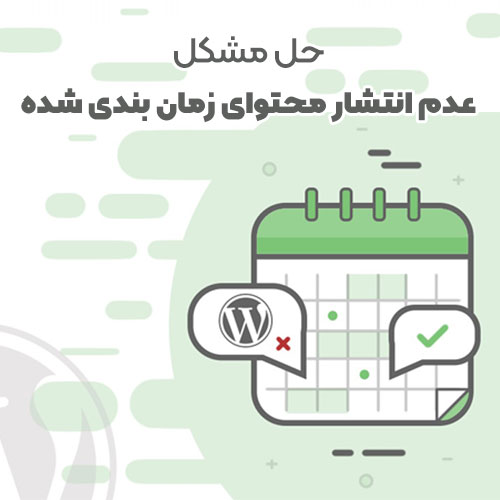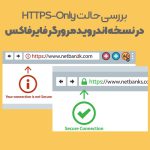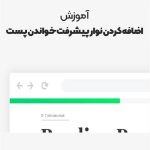تقریباً می توان گفت که طی ماه ها، در سایت کانفیگ وردپرس به معرفی کاملترین روشهای بالا بردن امنیت وردپرس پرداخته شده است و اکنون نوبت به آموزش حل مشکل عدم انتشار محتوای زمان بندی شده رسیده است. شما می توانید برای دسترسی به کلیه آموزش های سایت کانفیگ وردپرس به “آموزشگاه” سایت وارد شوید. اما یکی از مشکلاتی که برای برخی کاربران ایجاد می شود، خطا missed schedule یا عدم انتشار محتوای زمان بندی شده است.
بسیار از کاربرانی که بصورت منظم و دقیق برای سایت خود تولید محتوای سئو شده انجام می دهند، معتقد هستند که مقاله ها باید بر اساس یک زمانبندی خاصی در سایت منتشر شود. برخی مانند سایت کانفیگ وردپرس، مقاله های خود را از قبل نوشته و در بخشی از وردپرس که امکان زمانبندی کردن انتشار است، محتوارا بصورت زمانبندی شده منتشر می کنند. گاهی در این بین خطاهایی ایجاد می شود که امروز به حل آن می پردازیم.
آنچه در این مقاله می خوانید :
خطا زمانبندی از دست رفته وردپرس
سایت ها با داشتن محتوا زنده هستند و سئو آنها بهتر می شود. نحوه انتشار محتوا بصورت فوری و زمانبندی شده در وردپرس تعریف شده است. با کلیک بر روی گزینه انتشار، محتوا در همان لحظه ای که انتشار دهید، منتشر می شود و هیچ مشکلی هم ندارد. مشکلات احتمالی را باید بررسی کرد. اما انتشار محتوای زمانبندی شده است که گاهاً با ارور هایی مانند missed schedule مواجه می شود.
اگر شما هم از آن دسته از مدیران سایت هستید که محتوای سایت خود را با روش زمانبندی شده در وردپرس منتشر می کنید و با ارور مربوط به عدم انتشار محتوای زمان بندی شده مواجه شده اید، در ادامه با ما همراه باشید تا دو روش حل این مشکل را با هم بررسی نماییم.
دلیل خطا missed schedule در وردپرس
در وردپرس برای زمانبندی کارهایی که لازم است در زمان های خاص و مشخصی انجام شوند، از کرون جاب (cron job) استفاده می شود. قابلیت از کرون جاب (cron job) یا زمانبندی کردن در سیستم عامل لینوکس که میزبان اکثر وبسایت ها است استفاده می شود تا به وردپرس این امکان را دهد که هر دستوری که نیاز بود در زمان بندی خاصی اجرا شود، توسط از کرون جاب انجام شود.
پس از دلایلی که خطای missed schedule رخ می دهد، این است که cron job ها کار خود را بخوبی و درست انجام ندهند. کرون جاب ها در زمانی که از سایت شما هم بازدید می شود یکبار اجرا می شوند. اما به هرحال عدم انتشار محتوای زمان بندی شده بخاطر مشکلات cron job ها است که باید مرتفع شود.
آموزش رفع ارور زمان بندی از دست رفته در وردپرس
برای حل ارور missed schedule در سایت، همانطور که در بالا هم بیان شد، دو راهکار وجود دارد. مورد اول استفاده از افزونه Scheduled Post Trigger است و مورد دوم مدیریت کرون جاب ها از طریق پنل مدیریتی هاست است.
رفع ارور missed schedule با افزونه
راحت ترین راهکار این است که مانند تصویر زیر، از افزونه Scheduled Post Trigger استفاده نمایید. با وارد شدن به پیشخوان وردپرس و کلیک بر روی بخش افزونه ها، عبارت Scheduled Post Trigger را در بخش جستجوی افزونه ها وارد کرده و افزونه را نصب و فعال نمایید.
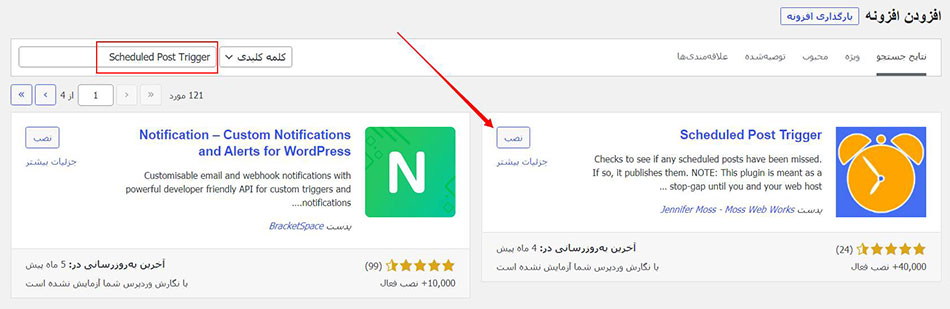
مرحله دیگری وجود ندارد و کار تمام است. فقط لازم است این افزونه را فعال نمایید تا مشکل عدم انتشار محتوای زمانبندی شده در وردپرس حل شود.
حل ارور missed schedule با مدیریت کرون جاب ها
راهکار دیگری که مشکل missed schedule را در وردپرس حل می کند، مدیریت کرون جاب ها از طریق پنل مدیریتی هاست است. زیرا در هاست Cpanel برخی مواقع تنظیمات کرون جاب ها مشکل دارند و باید تغییراتی برای حل آنها انجام داد. برای حل ارور missed schedule به هاست خود وارد شده و پس از وارد شدن به بخش مدیریت فایل، و باز کردن پوشه public_html ، فایل wp-config را ویرایش می کنیم.
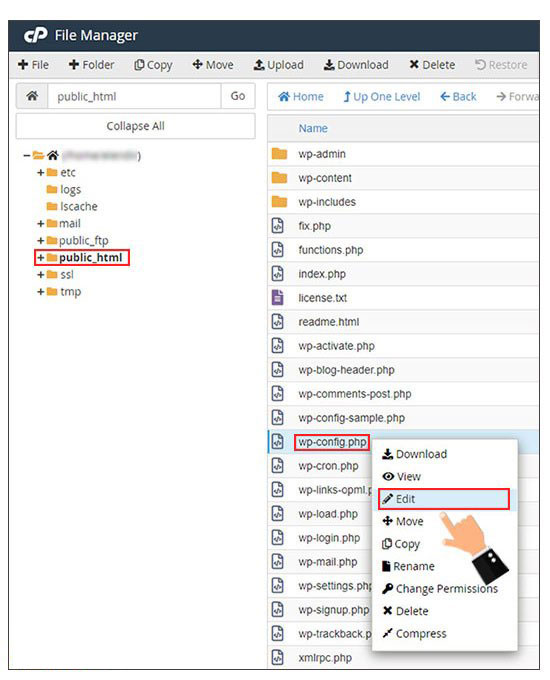
اگر از هاست مناسب برای وردپرس استفاده نشده باشد، ممکن است تنظیمات پیکربندی مربوط به کرون جاب ها مشکل داشته باشد و یا بخوبی تنظیم نشده باشد. همین امر باعث ایجاد مشکل عدم انتشار محتوای شما بصورت زمانبندی شده می شود. اما بواسطه دو خط کدی که در زیر برای شما آماده کرده ایم، تنظیمات پیشفرض مربوط به کرون جاب ها که توسط سرور انجام شده است غیر فعال می شود و تنظیمات شما اعمال می شود.
define ('DISABLE_WP_CRON', true);
define('ALTERNATE_WP_CRON', true);
این کد را باید قبل از پایان دستورات موجود در فایل کانفیگ یعنی قبل از End# در فایل حاضر قرار دهید و ذخیره نمایید. کار تمام نشده است و باید هنوز مراحل بعدی را طی کنید.
وارد پیشخوان هاست شده و بر روی گزینه Cron Jobs کلیک نمایید تا وارد بخش مورد نظر شود.
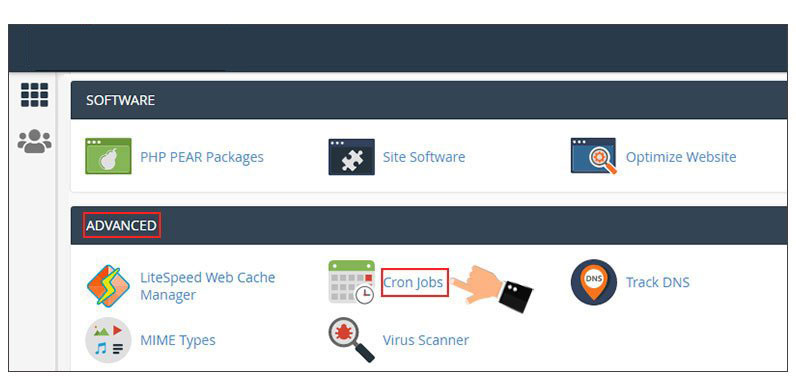
مرحله بعدی که آخرین مرحله است، شما می توانید برای ایجاد یک کرون جاب جدید اطلاعات مورد نیاز را وارد نمایید و تغییرات را ذخیره نمایید.
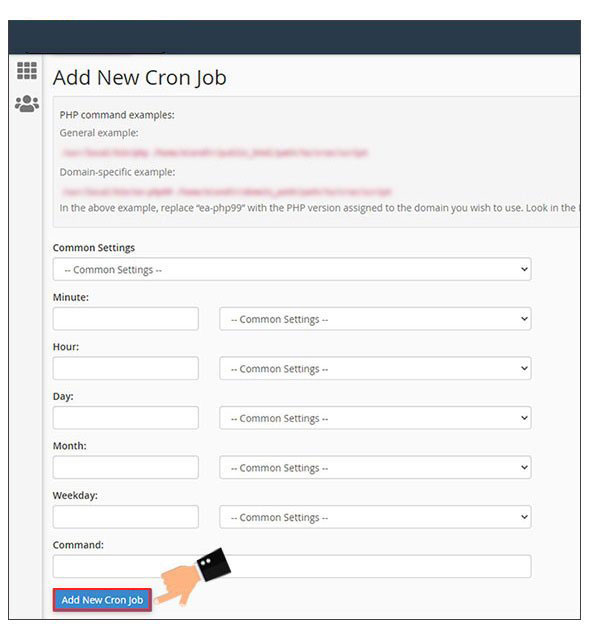
خلاصه مقاله
سریع ترین و آسان ترین روش حل مشکل missed schedule نصب افزونه است. به شما پیشنهاد می کنیم از افزونه استفاده نمایید.